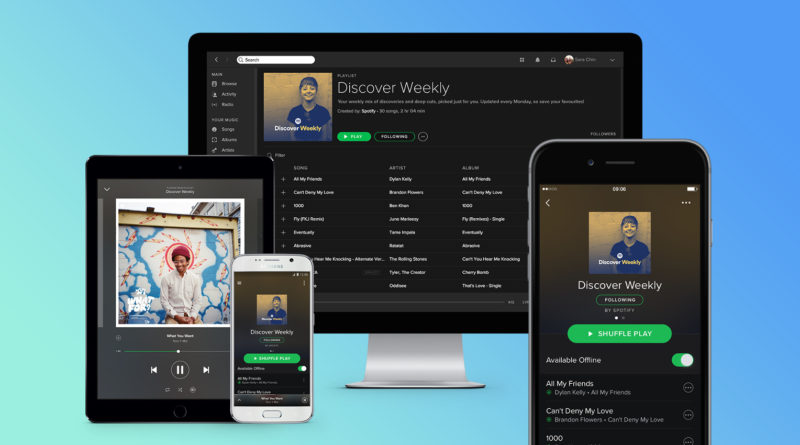Spotify: Ursprüngliche Sortierung der Playlist wiederherstellen
Spotify hat eine schöne App für macOS und auch Windows für den Zugriff auf und die Erstellung von Wiedergabelisten, das Durchsuchen der Musik- und Audiobibliothek und die Wiedergabe. Aber was passiert, wenn du versehentlich die Reihenfolge einer Playlist änderst? Lässt sich die alte Sortierung wiederherstellen?
Wenn du versehentlich oder absichtlich auf die Überschrift einer Spalte in einer Playlist klickst, egal ob selbst erstellt oder Album, ändert sich die Reihenfolge. Beispielsweise aufsteigend oder absteigend nach Titel oder Künstler. Aber kann man bei Spotify auch die alte Reihenfolge einer Playlist wiederherstellen?
Spotify: Ursprüngliche Sortierung der Playlist wiederherstellen
Das Ändern der Reihenfolge einer Playlist kann besonders dann sehr störend sein, wenn einem die Reihenfolge schon seit Jahren geläufig und „im Ohr“ ist. Aber auch bei mehrteiligen Hörbüchern kann das Ändern der Sortierung störend sein.
Leider bietet die App für macOS und Windows, aber auch iOS und Android, wenig Informationen zu den Optionen. Als Benutzer muss man das Verhalten der App selbst herausfinden.
Der Screenshot unten zeigt eine Spotify Playlist nach alphabetischer Sortierung absteigend von a bis z. Zu sehen an dem kleinen grünen Pfeil oben neben Titel.
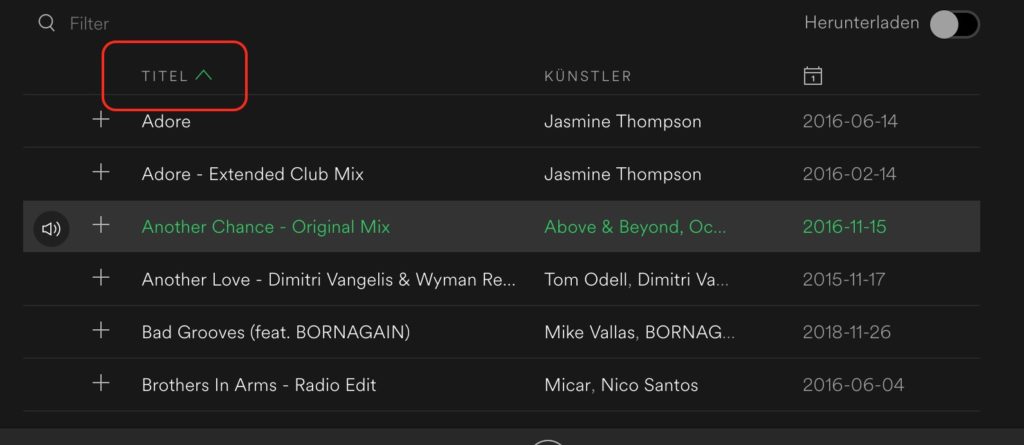
Die Sortierung in einer Spotify Playlist lässt sich durch Titel, Künstler oder auch Datum beeinflussen. Titel können aufsteigend, absteigend oder auf die ursprüngliche Reihenfolge geändert werden.
Wurde die Reihenfolge einer Playlist versehentlich geändert, lässt sich die ursprüngliche Sortierung wiederherstellen, in dem du so oft auf die Spalte, hier im Beispiel Titel, klickst, bis kein grüner Pfeil mehr angezeigt wird.
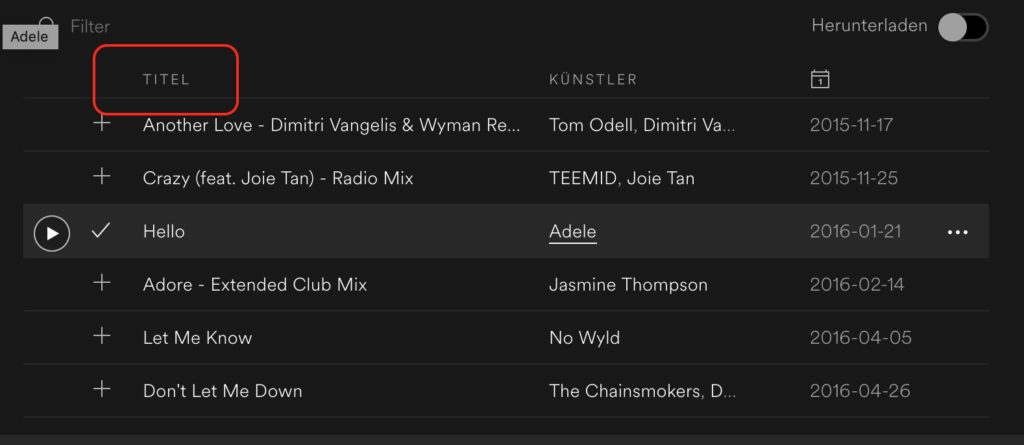
Spotify übernimmt dann die benutzerdefinierte Sortierung der Titel. Also die ursprünglich von dir vorgenommene Sortierung.
Ist der Pfeil nach oben gerichtet, musst du zweimal klicken, um die benutzerdefinierte Reihenfolge zu bekommen. Ist der Pfeil nach unten gerichtet, genügt ein weiterer Klick.
Das Ändern der Sortierung einer Spotify Playlist funktioniert auch in der Spotify-App. Gehe dazu wie folgt vor:
- Öffne die Playlist
- Öffne das Menü zur Playlist (bei Android sind es die drei Punkte oben rechts)
- Scrolle zum Punkt Playlist sortieren
- Wähle Benutzerdefiniert
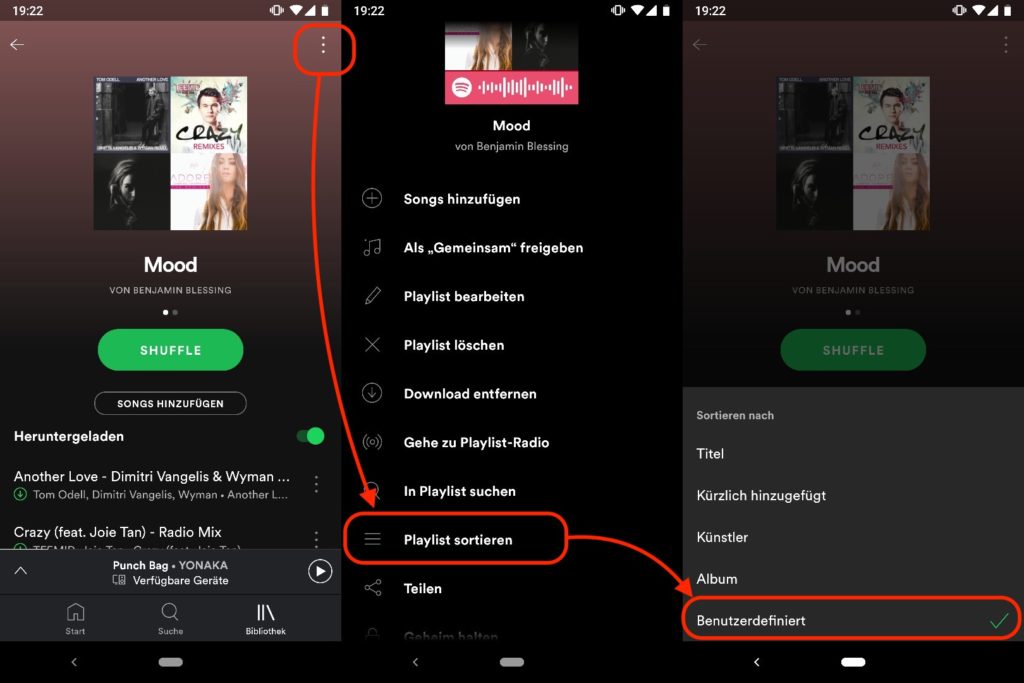
Damit wurde die ursprüngliche Sortierung der Playlist in Spotify wieder hergestellt.
Persönliche Meinung
Weitere Tipps und Tricks rund um Apps und Software findest du ebenfalls hier im Blog. Beispielsweise was tun, wenn das Handy geklaut wurde? Der Beitrag listet dir alle Schritte für Diebstahl und Verlust auf und hilft dir, deine Daten zu schützen.
Zudem findest du eine Anleitung, wie man auf dem iPhone unbekannte Anrufe blockieren kann. iOS bietet hier eine praktische Funktion, die vor unerwünschten und unbekannten Anrufern schützt.
Welches ist die beste Antivirus App für das iPhone? Der Beitrag erklärt dir, wieso du keinen Virenscanner für das iPhone benötigst und die angebotenen Apps eigentlich sinnvoll sind.

Geek, Blogger, Consultant & Reisender. Auf seiner Detail-Seite findest du weitere Informationen über Benjamin. In seiner Freizeit schreibt Benjamin bevorzugt über Technik-Themen. Neben Anleitungen und How-To’s interessieren Benjamin auch Nachrichten zur IT-Sicherheit. Sollte die Technik nicht im Vordergrund stehen, geht Benjamin gerne wandern.